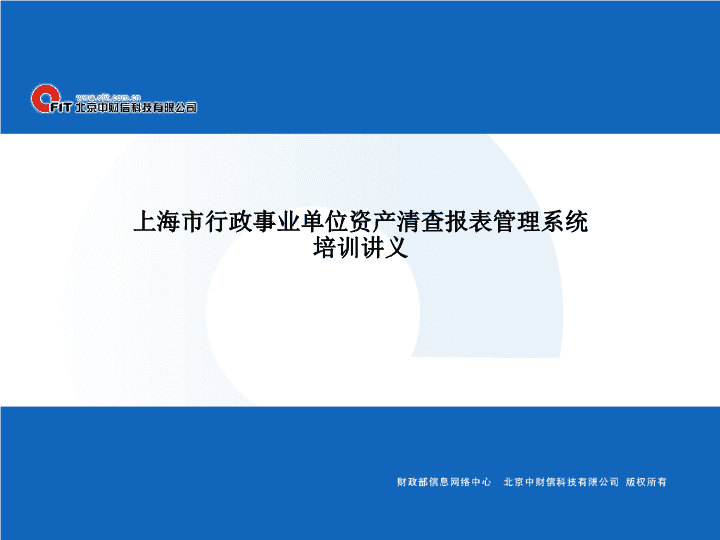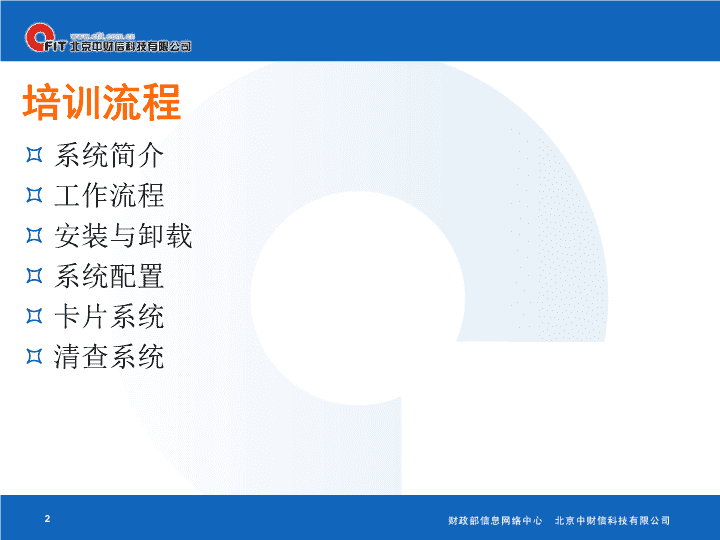- 3.04 MB
- 2022-04-29 14:20:18 发布
- 1、本文档共5页,可阅读全部内容。
- 2、本文档内容版权归属内容提供方,所产生的收益全部归内容提供方所有。如果您对本文有版权争议,可选择认领,认领后既往收益都归您。
- 3、本文档由用户上传,本站不保证质量和数量令人满意,可能有诸多瑕疵,付费之前,请仔细先通过免费阅读内容等途径辨别内容交易风险。如存在严重挂羊头卖狗肉之情形,可联系本站下载客服投诉处理。
- 文档侵权举报电话:19940600175。
'上海市行政事业单位资产清查报表管理系统
培训讲义
培训流程系统简介工作流程安装与卸载系统配置卡片系统清查系统
系统简介为配合全国行政、事业单位资产清查工作,北京中财信科技开发了“全国行政事业单位资产清查报表管理系统〞。该系统按照资产清查工作的要求,采用了新的技术平台,在功能性、可靠性、效率、易用性等方面都有较大的提升。该系统由“行政事业单位资产卡片管理系统〞〔简称卡片系统〕和“全国行政事业单位资产清查报表管理系统〞〔简称清查系统〕两个子系统组成。卡片系统提供了固定资产卡片〔包括帐实相符资产、盘盈资产〕的录入、查询、打印、删除、导入外部数据、生成清查系统文件、备份、恢复等功能。清查系统提供了从固定资产卡片提取数据到根底表,根底表间计算,提取根底表数据到报表、汇总报表,以及单位管理,数据的录入、打印、导入、导出、上报、收集、汇总、审核、查询、备份、恢复等功能。
工作流程介绍填报单位工作流程〔1〕资产卡片录入。〔2〕生成根底表数据文件。〔3〕录入单位信息,生成填报单位或汇总单位。〔4〕接收卡片数据到根底表,形成11类实盘、盘盈资产根底表数据。〔5〕录入封面信息、录入其余的根底表的数据。〔6〕表内数据审核。〔7〕表间计算。〔8〕生成报表,将根底表数据提取到报表、汇总表,录入汇总表封面信息。〔9〕表间数据审核,审核通过后可以进行上报。〔10〕上报根底表、报表或汇总表数据,其中汇总表数据为必报项。
汇总单位数据收集流程〔1〕录入封面信息。〔2〕收集填报单位根底表、报表或汇总表数据。〔3〕收集填报单位数据的同时,形成上下级单位关系树。〔4〕汇总数据,录入汇总表封面信息。
安装与卸载将光盘放入光驱中会出现如以下图所示的启动界面
进入安装界面后首先要选择是否安装数据库,本软件支持SQLSERVER和ORACLE两种数据库,如单位中有上述数据库中的一种那么不再需要进行安装数据库操作,如没有这两种数据库中一种,我们给您提供两种解决方案:由单位自己去购置上述两种数据库中的一种并进行安装。使用我们为您提供的免费版的MSDE数据库。安装数据库
安装免费版MSDE数据库点击启动界面中的“安装数据库〞按钮进行MSDE的安装,如您安装前电脑中已安装有SQLSERVER或是MSDE数据库那么会出现以下图所示提示:如没有安装过SQLSERVER或是MSDE数据库那么会出现以下图所示界面开始安装MSDE数据库
当数据库安装完成后点击启动界面中的“安装软件〞按钮开始安装软件。如您的电脑中已安装过本软件那么会出现以下图所示提示,提示您已安装过本软件请先卸载后再进行安装安装软件
如没有安装过本软件那么启动如以下图所示的“软件安装〞界面
点击下一步按钮出现“软件安装路径选择〞界面,如以下图所示
点击下一步按钮进入“选择开始菜单文件夹〞界面,如以下图所示
点击下一步按钮进入“准备安装〞界面,如以下图所示
点击安装按钮,开始软件的安装,如以下图所示
安装完成后出现如以下图所示界面,点击完成按钮完成软件的安装
系统配置软件安装完成后在启动软件前第一步要做的就是对软件进行初始化配置本软件的配置分为卡片系统配置和清查系统配置两块卡片系统配置在开始菜单程序里找到“全国行政事业单位资产清查报表管理系统〞目录,中找到“行政事业单位资产卡片管理系统〞目录中的“卡片系统配置〞
清查系统在开始菜单程序里找到“全国行政事业单位资产清查报表管理系统〞目录,中找到“全国行政事业单位资产清查报表管理系统〞目录中的“清查系统配置〞
卡片系统卡片系统配置好后点击桌面上的卡片系统的快捷方式启动卡片系统的登录界面如以下图所示
点击确定进入系统主界面,如以下图所示主窗口上部有各项功能的主菜单,主菜单下方有主菜单的快捷方式按钮;主窗口中部有各子菜单的快捷方式按钮;主窗口下端状态栏分别显示已登录的当前使用人员,当前连接的数据库类型。
卡片的录入分实盘资产和盘赢资产两项,并按资产分类,每项又分为:土地,房屋及建筑物,通用设备,专用设备,交通运输设备,电气设备,电子产品及通信设备,仪器仪表、计量标准器具及量具、衡器,文艺体育设备,图书文物及陈列品,家具用具及其它类等11类资产录入,录入界面如以下图所示
录入时的本卷须知土地卡片录入中“自用+出租+出借+闲置+其他=土地面积〞并且“自用>=后勤〞。房屋卡片录入中“自用+出租+出借+闲置+其他=建筑面积〞,“自用>=后勤〞并且“地下建筑面积>=地下使用面积〞。除上述两类资产中的本卷须知外,其它卡片录入时的一些具体内容请参见用户手册附录中的“卡片系统填报说明〞。
卡片管理点击主界面上的“卡片管理〞按钮进入卡片管理主窗口,如以下图所示
卡片管理中包括卡片查询、批量打印卡片和批量删除卡片。卡片查询条件选择的窗口如以下图所示
查询结果显示窗口如以下图所示
批量卡片打印窗口如以下图所示批量打印是指根据所设条件将满足条件的所有卡片一次性全部打印出来
批量删除卡片窗口如以下图所示批量删除是指根据所设条件将满足条件的所有卡片一次性全部删除掉
外部接口点击主界面上的“外部接口〞按钮进入外部接口主窗口,如以下图所示
外部接口中包括导入外部数据和生成清查系统文件。导入外部数据窗口如以下图所示注意:导入的数据文件格式参见用户手册附录1,数据字典用户手册参见附录2。
生成清查系统文件窗口如以下图所示
系统管理点击主界面上的“系统管理〞按钮进入系统管理主窗口,如以下图所示
系统管理包括自定义卡片设置、资产类别设置、使用部门设置、操作员设置、密码设置、数据备份和数据恢复。自定义卡片设置窗口如以下图所示注意:自定义卡片设置主要是设置目前卡片中没有的工程,而您在输入时又要反响出来的工程,如现有卡片中的工程已满足你的需求,那么不需要在进行设置。
资产类别设置窗口如以下图所示注意:新增的资产代码可以自己定义3位编码,并且只能在已有资产分类的最末级进行增加。
使用部门设置窗口如以下图所示
操作员设置窗口如以下图所示
密码设置窗口如以下图所示注意:密码设置只是设置当前系统登录的用户的密码
数据备份窗口如以下图所示
数据恢复窗口如以下图所示
清查系统点击桌面上的清查系统的快捷方式启动清查系统的登录界面如以下图所示
首次登录成功后会出现选择套表窗口,如以下图所示
注意:行政单位需要使用的套表包括套表1、套表3。套表1〔行政单位资产清查套表〕包括行政单位的根底表、报表。套表3〔行政单位清查汇总报表〕是行政单位的汇总报表。对于填报单位:需要录入套表1的封面信息,接收卡片数据、录入根底表其余子表的数据;需要通过提取根底表的局部数据,生成报表、汇总报表的数据;需要录入套表3〔汇总报表〕的封面信息;需要上报根底表、报表或汇总报表数据。对于汇总单位:需要收集填报单位的根底表、报表或汇总报表数据;需要进行单位汇总;需要录入套表1的封面信息;需要录入套表3〔汇总报表〕的封面信息。事业单位需要使用的套表包括套表2、套表4。套表2〔事业单位资产清查套表〕包括事业单位的根底表、报表。套表4〔事业单位清查汇总报表〕是事业单位的汇总报表。对于填报单位:需要录入套表2的封面信息,接收卡片数据、录入根底表其余子表的数据;需要通过提取根底表的局部数据,生成报表、汇总报表的数据;需要录入套表4〔汇总报表〕的封面信息;需要上报根底表、报表或汇总报表数据。对于汇总单位:需要收集填报单位的根底表、报表或汇总报表数据;需要进行单位汇总;需要录入套表2的封面信息;需要录入套表4〔汇总报表〕的封面信息。
选择完套表后进入单位初始化窗口,如您的数据库中没有单位那么会出现新建单位窗口,如以下图所示
如果您在运行本系统时所连接的数据库中已建立过单位那么会出现初始化单位的窗口,如以下图所示点击“?〞,选择已有的单位,如您没有选择已有单位而是直接点击【确认】按钮那么会出现新建单位窗口要求您新建单位。新建单位窗口中各项填写的内容请参看清查系统的填报说明
单位初始化完成后即可登录进系统主窗口,如以下图所示主窗口上部有各项功能的主菜单,主菜单下方有常用功能的快捷方式按钮。主窗口下端状态栏分别显示已登录的当前单位的代码、名称,当前选择的套表号、名称,以及当前连接的数据库类型。
进入清查系统后首先要把单位信息填补全,才能进行其它数据的录入,在数据录入菜单下点击录入封面信息出现如以下图所示录入封面信息窗口,将单位扩展信息里的各项内容填写完整。
单位信息填写完整后,点击主菜单数据录入下的录入菜单,或点击主菜单下端的“录入〞按钮,进入数据录入主界面,如以下图所示
数据录入分为两种,可以根据软件中的表样在EXCEL中录入完后导进软件,也可以直接在软件中进行录入从EXCEL导入软件,在录入界面下选中要导入的表,点击文件菜单下的EXCEL导入,出现寻找EXCEL,如以下图所示
选择完要导入的EXCEL后出现如以下图所示的窗口,选择要导入的EXCEL的子表,和导入数据的起始行、起始列、总行数和总列数。注意:在进行EXCEL导入时各项内容的填写请参考用户手册附录4中的下拉项的代码,下拉项必须按用户手册上的代码来写否那么导入时会出现错误。
同理还可将软件中的表样导出到EXCEL中,来进行编辑后在导入到软件中,点击文件菜单下的输出EXCEL,出现如以下图所示的窗口注意:每页最大记录数是指设定转出生成的EXCEL报表的最大行数,如果实际行数超过设定的最大记录数,那么系统自动将按最大行数生成多个报表文件。例如,设定每页最大记录数是1000行,导出的数据共有2500行,那么系统将生成3个格式相同的报表文件。其中两个是1000行,一个500行。如果不想将导出的数据分成假设干文件,可指定“最大记录数〞为2500以上。默认值是1000,可以修改该数值。
根底表录入根底表录入分为固定表录入和浮动表录入两种固定表中白色单元格为可填写的,绿色单元格为通过公式计算出来的具体录入界面如以下图所示,录入时请先点击窗口中的修改按钮
浮动表录入先点击窗口中的修改按钮后,可双击表中空白行或是点击窗口中的添加行按钮,出现数据录入窗口,如以下图所示
录入完毕后保存时出现以下图所示窗口,提示您保存时是否对所有表间的公式进行计算
点击工具菜单下的表内审核可以对当前表中的数据关系进行审核,如审核不通过会出现提示窗口提示您未通过审核的单元格,如以下图所示
数据录入完后点击主菜单下的数据处理下的接收卡片数据文件,进行卡片数据的导入工作,窗口如以下图所示
所有数据都录入完毕后点击主菜单数据处理下的表间计算菜单,或点击主菜单下端的表间计算按钮出现表间计算窗口,如以下图所示计算完成后点击主菜单数据处理下的生成报表菜单,或点击主菜单下端的生成报表按钮来将根底表数据提取到报表,如以下图所示
删除所有数据,点击主菜单数据处理下的删除所有数据菜单,出现以下图所示窗口
数据上报,点击主菜单数据处理下的上报菜单,或点击主菜单下端的上报按钮,出现以下图所示上报窗口
数据收集,点击主菜单数据处理下的收集菜单,或点击主菜单下端的收集快捷按钮,出现以下图所示的数据收集窗口
单位汇总,点击主菜单数据处理下的单位汇总菜单,或点击主菜单下端的汇总按钮,出现如以下图所示的单位汇总窗口注意:单位汇总只有在汇总单位下面才可以使用
数据审核,点击主菜单数据审核下的审核菜单,或点击主菜单下端的审核按钮,出现以下图所示窗口
注意:数据审核的作用为检查套表数据正确性、完整性,确保上级单位对数据进行汇总、分析的正确性、有效性,每个填报单位在填报完成后,以及汇总单位在收集下级单位上报数据后都要进行审核。
数据查询,单套表数据查询,可设置查询条件对报表数据进行筛选、过滤,进行当前年度查询,点击主菜单数据查询下的数据查询菜单,出现如以下图所示窗口
单位树查询,查询数据库中存在的单位列表,点击主菜单数据查询下的单位树查询菜单,出现以下图所示窗口
系统选项,系统选项功能为对“审核〞、“打印〞和“FTP〞进行设置,点击主菜单管理下的系统选项菜单,出现系统选项操作窗口,如以下图所示
用户管理,点击主菜单管理下的用户管理菜单,出现用户管理窗口
修改密码,点击主菜单管理下的修改密码菜单,出现系统选项操作窗口注意:修改密码只能修改当前登录的用户的密码
权限管理,点击主菜单管理下的权限管理菜单,出现权限管理窗口
数据备份,点击主菜单管理下的数据备份菜单,出现数据备份操作窗口
数据恢复,点击主菜单管理下的数据恢复菜单,出现数据恢复操作窗口
培训结束谢谢各位!欢送交流!'